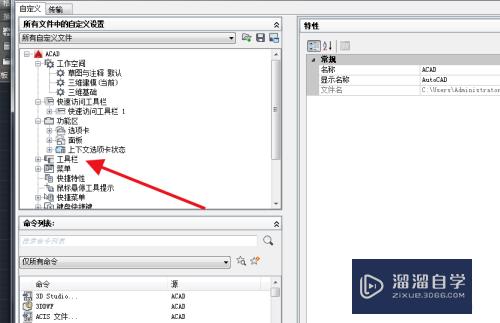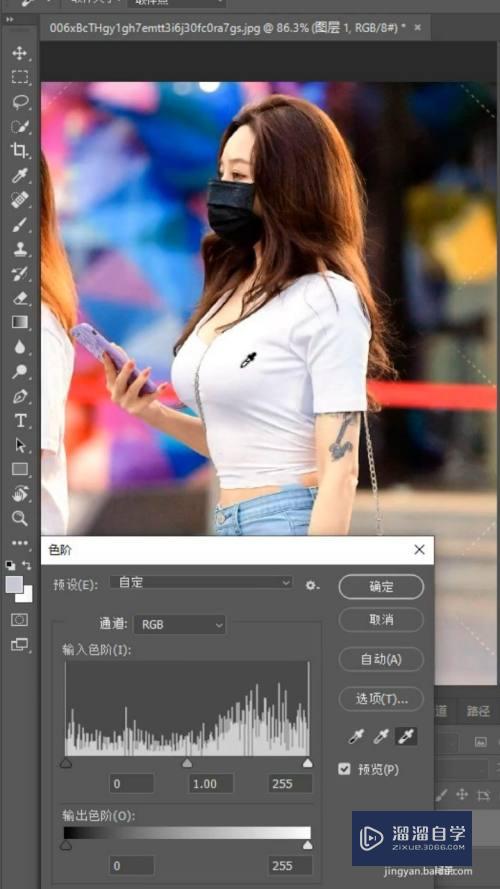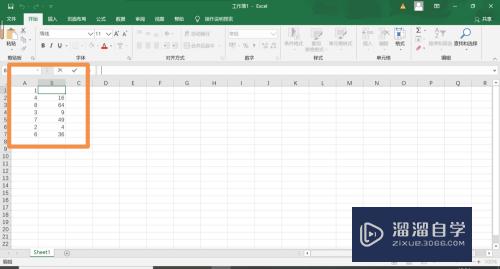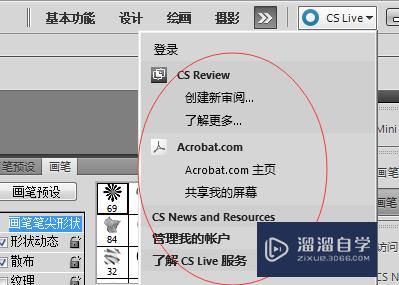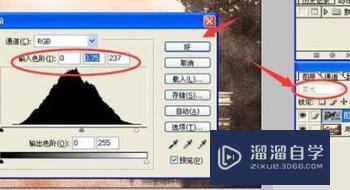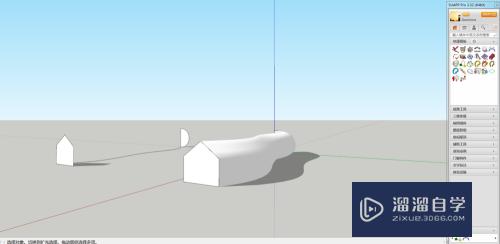CAD弧形道路怎么填充(cad弧形道路怎么填充颜色的)优质
CAD可以更轻松地解决最严峻的设计挑战。借助其自由形状设计工具能创建所想像的形状。在绘制一些地形图的时候。我们还需要给道路填充。这样别人才能看的明白。那么CAD弧形道路怎么填充?快跟着教程学起来吧!
对于“CAD”还有不懂的地方。点击这里了解更多关于“CAD”课程>>

工具/软件
硬件型号:惠普(HP)暗影精灵8
系统版本:Windows7
所需软件:CAD2007
方法/步骤
第1步
一。如图。所示景观场地道路为弧形道路。常见cad填充无法满足。道路变化。

第2步
二 如图。测量道路收边石材宽度。
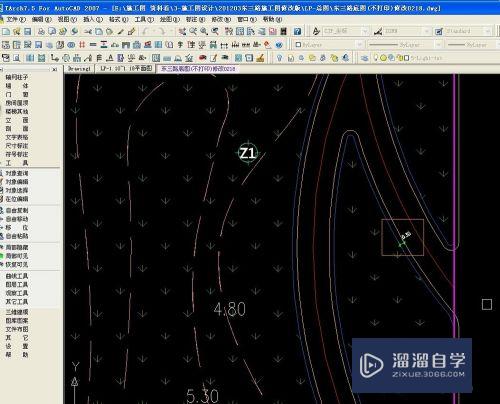
第3步
三。如图。在空处。画L线段C。长300mm。
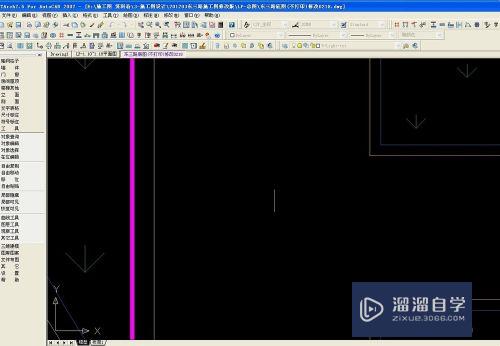
第4步
四。编辑L线为快。步骤选中L线段。快捷键B,出现对话框。如图。
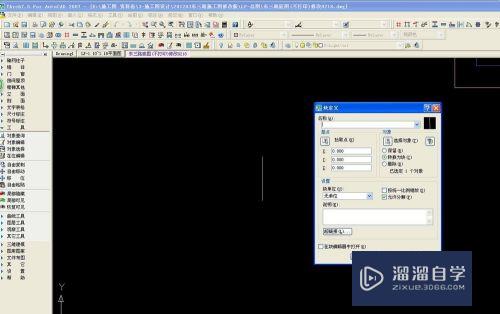
第5步
五。如图。编辑快名(记住名字)设置拾取点。拾取点为线段中点。
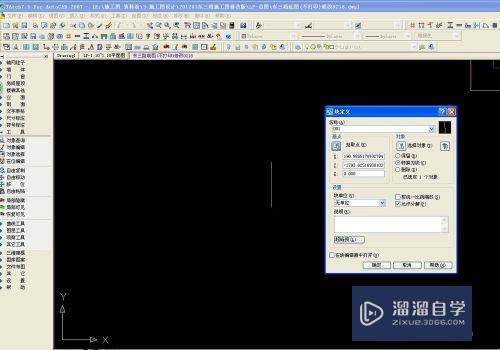
第6步
六。如图。偏移收边石变线。至中线位置。ME。选中。中线。输入B(块)输入块的名称001。是否对齐块和对象?[是(Y)/否(N)]: 选择Y.输入指定长度300mm。
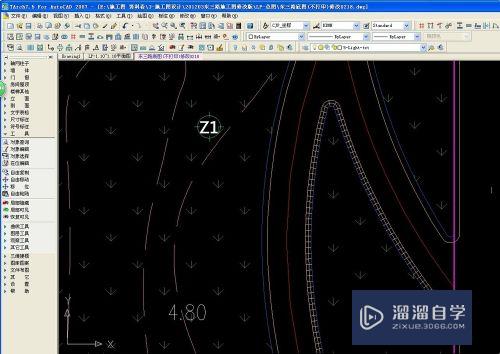
以上关于“CAD弧形道路怎么填充(cad弧形道路怎么填充颜色的)”的内容小渲今天就介绍到这里。希望这篇文章能够帮助到小伙伴们解决问题。如果觉得教程不详细的话。可以在本站搜索相关的教程学习哦!
更多精选教程文章推荐
以上是由资深渲染大师 小渲 整理编辑的,如果觉得对你有帮助,可以收藏或分享给身边的人
本文标题:CAD弧形道路怎么填充(cad弧形道路怎么填充颜色的)
本文地址:http://www.hszkedu.com/71047.html ,转载请注明来源:云渲染教程网
友情提示:本站内容均为网友发布,并不代表本站立场,如果本站的信息无意侵犯了您的版权,请联系我们及时处理,分享目的仅供大家学习与参考,不代表云渲染农场的立场!
本文地址:http://www.hszkedu.com/71047.html ,转载请注明来源:云渲染教程网
友情提示:本站内容均为网友发布,并不代表本站立场,如果本站的信息无意侵犯了您的版权,请联系我们及时处理,分享目的仅供大家学习与参考,不代表云渲染农场的立场!